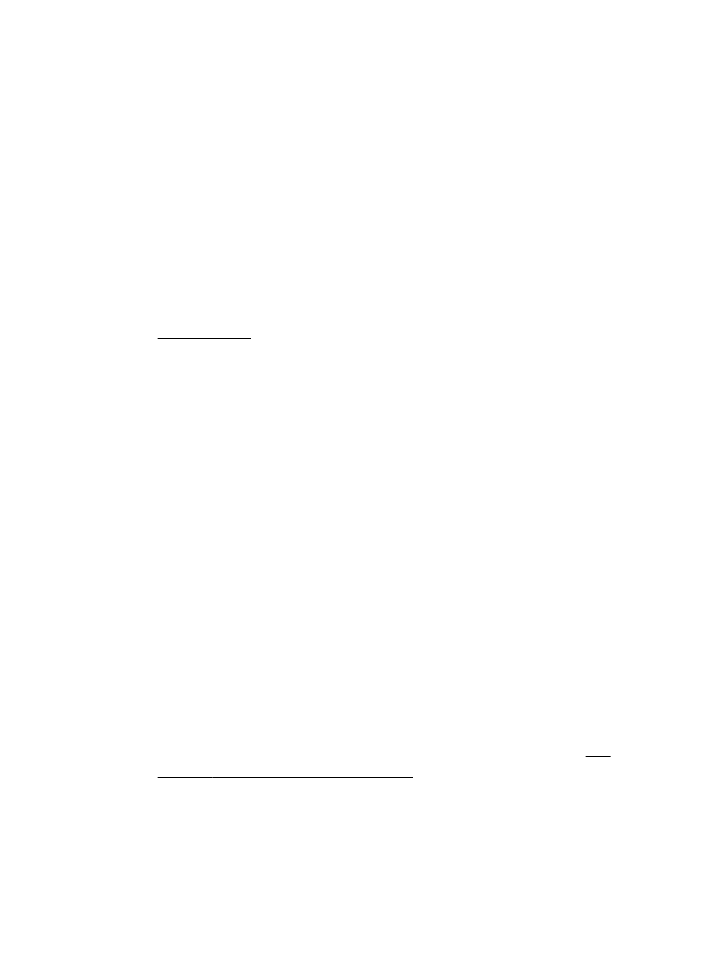
ขอกําหนดของ Fax to PC (โทรสารไปยังพีซี) และ Fax to Mac (โทรสาร
ไปยัง Mac)
•
คอมพิวเตอรของผูดูแล (คอมพิวเตอรที่เปิดใชคุณสมบัติ Fax to PC
(แฟกซไปยัง PC) หรือ Fax to Mac (แฟกซไปยัง Mac)) ตองเปิดไวอยู
ตลอดเวลา คอมพิวเตอรเครื่องเดียวเทานั้นที่สามารถใชเป็นคอมพิวเตอร
ของผูดูแล Fax to PC (แฟกซไปยัง PC) หรือ Fax to Mac (แฟกซไป
ยัง Mac)
•
คอมพิวเตอรหรือเซิรฟเวอรของโฟลเดอรปลายทางตองเปิดไวอยูตลอดเวลา
คอมพิวเตอรปลายทางตองเปิดใชงานอยู เครื่องจะไมรับโทรสาร หาก
คอมพิวเตอรหยุดทํางานหรืออยูในโหมด Hibernate
•
ตองใสกระดาษลงในถาดปอนกระดาษ หากตองการขอมูลเพิ่มเติม โปรดดูที่
ปอนวัสดุพิมพ
การเปิดใชงาน Fax to PC (โทรสารไปยังพีซี) และ Fax to Mac (โทรสาร
ไปยัง Mac)
สําหรับคอมพิวเตอรที่ใช Windows คุณสามารถใช Digital Fax Setup
Wizard (ตัวชวยการตั้งคาโทรสารดิจิตอล) เพื่อเปิดใชงาน Fax to PC
(โทรสารไปยังพีซี) สําหรับเครื่องคอมพิวเตอรที่ใช Macintosh คุณสามารถใช
HP Utility (ยูทิลิตี้ของ HP)
การตั้งคา Fax to PC (โทรสารไปยังพีซี) (เฉพาะ Windows เทานั้น)
1.
จากเดสกท็อปของคอมพิวเตอร คลิก Start (เริ่มใชงาน) เลือก
Programs (โปรแกรม) หรือ All Programs (โปรแกรมทั้งหมด) เลือก
โฟลเดอรสําหรับเครื่องพิมพ HP ของคุณ จากนั้นเลือกตัวเลือกสําหรับ
เครื่องพิมพ HP ของคุณ
2.
ดับเบิลคลิก Fax Actions (การทํางานของโทรสาร) แลวดับเบิลคลิก
Digital Fax Setup Wizard (ตัวชวยการตั้งคาโทรสารดิจิตอล)
3.
ปฏิบัติตามคําสั่งที่ปรากฏบนหนาจอ
การตั้งคา Fax to Mac (โทรสารไปยัง Mac) (Mac OS X)
1.
เปิด HP Utility (ยูทิลิตี้ของ HP) สําหรับขอมูลเพิ่มเติม โปรดดูที่ HP
Utility (ยูทิลิตี้ของ HP) (Mac OS X)
2.
คลิกไอคอน Applications (แอพพลิเคชัน) ที่แถบเครื่องมือ HP Utility
3.
ดับเบิลคลิก HP Setup Assistant (ตัวชวยติดตั้งของ HP) และปฏิบัติ
ตามคําแนะนําบนหนาจอ
การรับโทรสาร
97
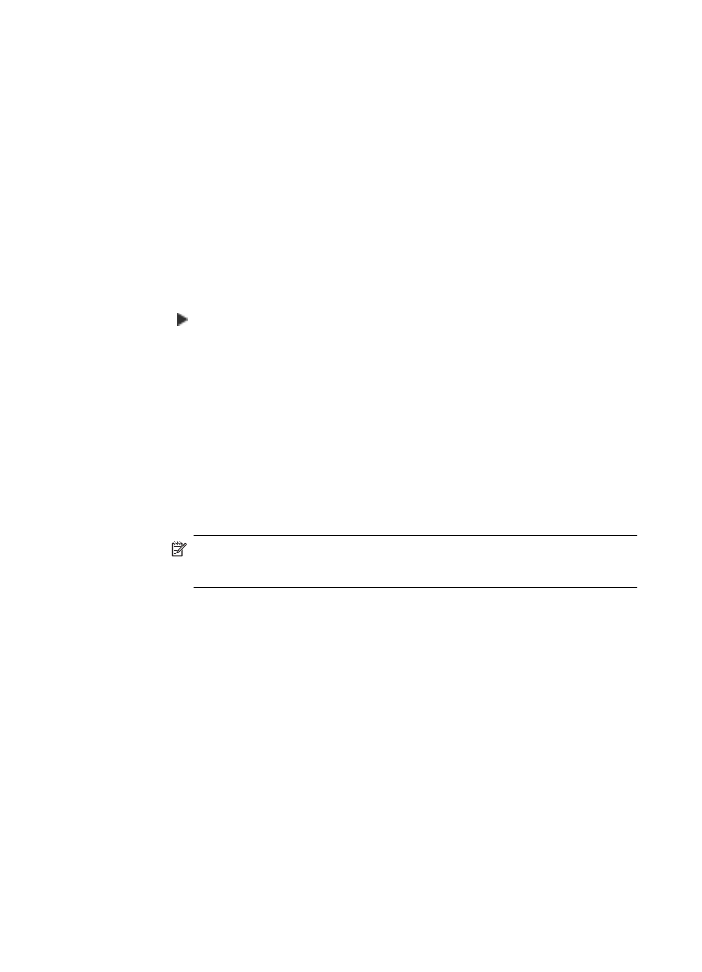
การปรับเปลี่ยนการตั้งคา Fax to PC (โทรสารไปยังพีซี) หรือ Fax to Mac
(โทรสารไปยัง Mac)
คุณสามารถอัพเดตการตั้งคา Fax to PC (โทรสารไปยังพีซี) จากคอมพิวเตอร
ของคุณไดตลอดเวลาจาก Digital Fax Setup Wizard (ตัวชวยการตั้งคา
โทรสารดิจิตอล) คุณสามารถอัพเดตการตั้งคา Fax to Mac (โทรสารไปยัง
Mac) ไดจาก HP Utility (ยูทิลิตี้ของ HP)
คุณสามารถปิด Fax to PC (โทรสารไปยังพีซี) หรือ Fax to Mac (โทรสาร
ไปยัง Mac) และปิดใชงานการพิมพโทรสารจากแผงควบคุมของเครื่องพิมพได
การปรับเปลี่ยนการตั้งคาจากแผงควบคุมของเครื่องพิมพ
1.
แตะ (ลูกศรขวา) จากนั้นแตะ Setup (การตั้งคา)
2.
แตะ Fax Setup (การตั้งคาโทรสาร) แตะ Basic Fax Setup(ตั้งคา
โทรสารเบื้องตน) แลวแตะ Fax to PC (โทรสารไปยังพีซี)
3.
เลือกการตั้งคาที่คุณตองการเปลี่ยนแปลง คุณสามารถเปลี่ยนแปลงการตั้งคา
ตอไปนี้
•
View PC hostname (ดูชื่อโฮสตพีซี): ดูชื่อคอมพิวเตอรที่ตั้งคาเป็น
ผูดูแล Fax to PC (โทรสารไปยังพีซี) หรือ Fax to Mac (โทรสารไป
ยัง Mac)
•